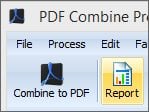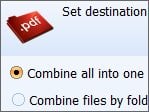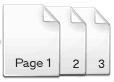
Numery stron poprawiają nawigację w pliku PDF.
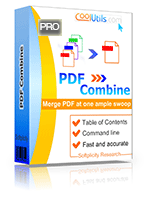 Windows Vista/7/8/10/11
Windows Vista/7/8/10/11
|
|
Z PDF Combine Pro użytkownicy mogą łączyć różne rodzaje plików w jeden dokument PDF. Wyobraź sobie, że masz kilka plików, które chcesz połączyć, ale każdy z nich ma inny format (PDF, DOC, TIFF, XLS, HTML). Co robisz dalej? Tutaj możemy pomóc, usuwając trudności z projektów konwersji. Nasze narzędzie do łączenia jest w stanie połączyć niemal każdy format i oferuje wiele świetnych opcji. Na przykład - PDF Combine Pro pozwala dodać numery stron do dokumentów. Ważna funkcja dla każdego profesjonalnego PDF, numery stron organizują treść i pozwalają czytelnikom szybko przejść do potrzebnej sekcji.
Jak połączyć pliki PDF, DOC, XLS, HTML i TIFF w jeden PDF i dodać numery stron
Instrukcja krok po kroku:
- Uruchom PDF Combine Pro i znajdź folder(y) zawierające pliki, które chcesz połączyć. Obsługiwane typy plików to PDF, HTML, DOC, TXT, RTF, XLS, XLSX, TIFF, JPEG, PNG.
- Następnie zaznacz każdy plik w ramce FileName, który chcesz uwzględnić (lub naciśnij przycisk „Check All” poniżej listy plików).
- Po dodaniu znacznika wyboru do każdego z plików, z którymi chcesz pracować, kliknij „Combine to PDF” w lewym górnym rogu.
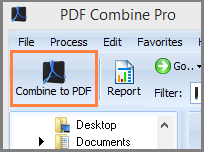
- To przeniesie Cię do okna opcji, gdzie zobaczysz listę linków dostosowujących po lewej stronie.
- Klikając nagłówek, uzyskasz dostęp do interfejsu Dostosuj nagłówek strony.
Zobaczysz tam szereg opcji pozwalających zdefiniować, jak ma być wyświetlany nagłówek dokumentu.
Aby dodać numery stron, zaznacz pole obok Nagłówek. Kliknij strzałkę po prawej stronie pola tekstowego Nagłówek, aby wyświetlić menu rozwijane.
Następnie wybierz makro licznika. Twój gotowy dokument PDF będzie teraz zawierał numery stron!
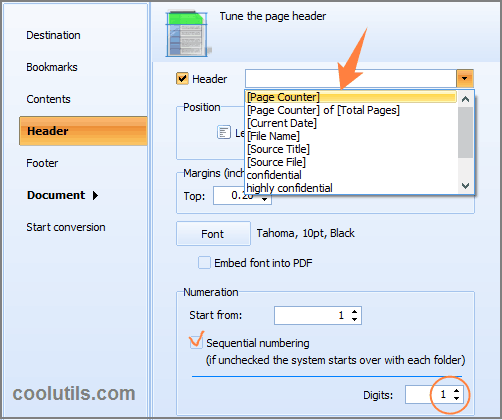
|
|
[Page Counter]
Są dwa makra dla licznika stron. Po pierwsze, możesz wybrać [Page Counter]. W tym przypadku Twoje strony będą miały tylko numery (01, 02, 03).
[Page Counter] of [Total Pages]
Jeśli chcesz znać całkowitą liczbę stron, użyj makra [Page Counter] of [Total Pages]. W tym przypadku numery stron będą wyglądały jak 01 z 25.
Zwróć uwagę, że możesz ustawić liczbę cyfr od 1 do 10. Nieużywane cyfry zostaną zastąpione zerami.
|
Jesteś zaawansowanym użytkownikiem, który chce pracować bezpośrednio z wierszem poleceń? Nie szukaj dalej! Możesz pominąć GUI, jeśli wolisz. Dodatkowo oferujemy szeroką gamę opcji dostosowywania, aby pomóc Ci ulepszyć Twoje pliki PDF.
- Dodawanie zakładek.
- Niestandardowe nagłówki i stopki (licznik stron, data, pieczęć poufna).
- Opcja tworzenia nieprzeszukiwalnych PDF-ów lub PDF/A.
- Szyfrowanie dokumentów i uprawnienia użytkownika.
- Podpisy cyfrowe.
- Informacje o dokumencie (autor, słowa kluczowe, temat i tytuł).
- Łączenie plików według folderów
I wiele więcej. Jesteśmy pewni, że po wypróbowaniu PDF Combine Pro zgodzisz się, że jest to naprawdę zaawansowane i unikalne narzędzie.
|